1、如图,在WPS表格样式中,选择文件菜单栏
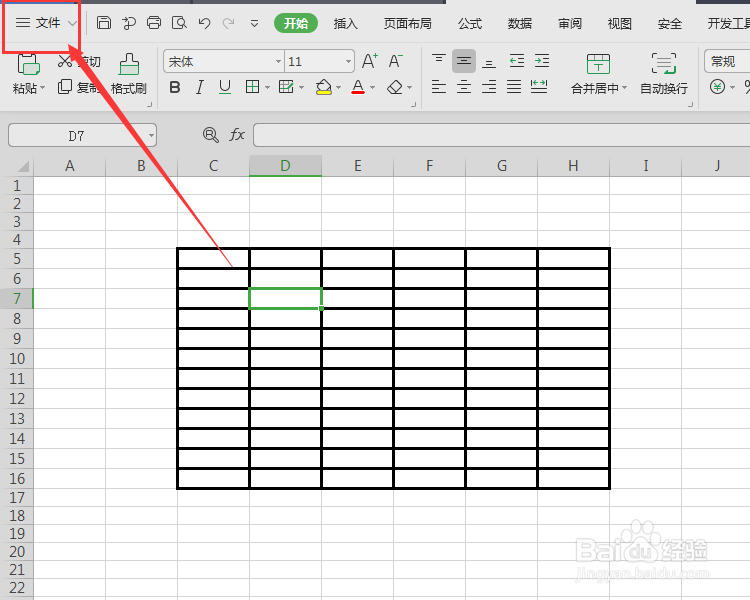
3、在这里的面板中,是需要会员才会免去水印,普通版的是带有水印效果的,打开下方的格式栏
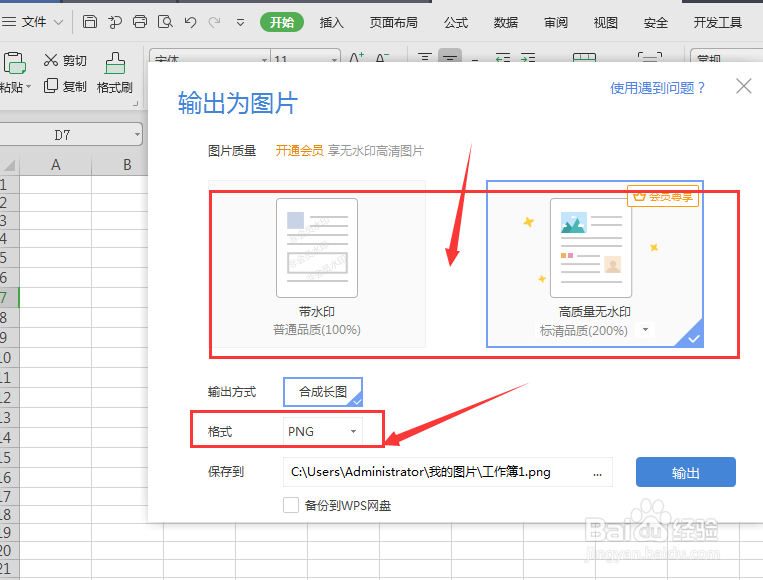
5、在保存位置栏,打开右侧位置选项,可以选择导出的文件位置,然后点击输出
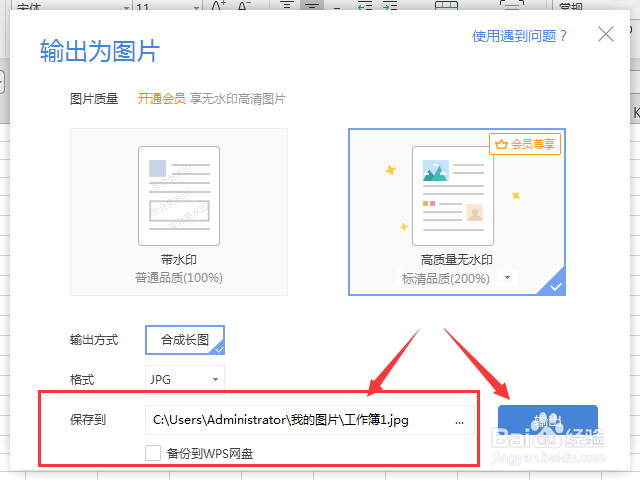
7、总结:1、选择打开文件菜单2、选择输出为图片3、选择需要导出图片的样式和格式4、最后更改位置导出
时间:2024-10-15 14:47:56
1、如图,在WPS表格样式中,选择文件菜单栏
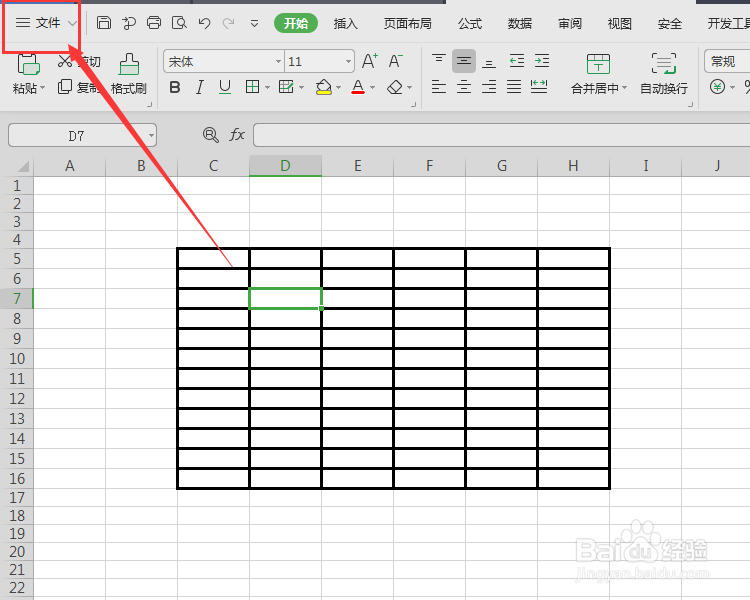
3、在这里的面板中,是需要会员才会免去水印,普通版的是带有水印效果的,打开下方的格式栏
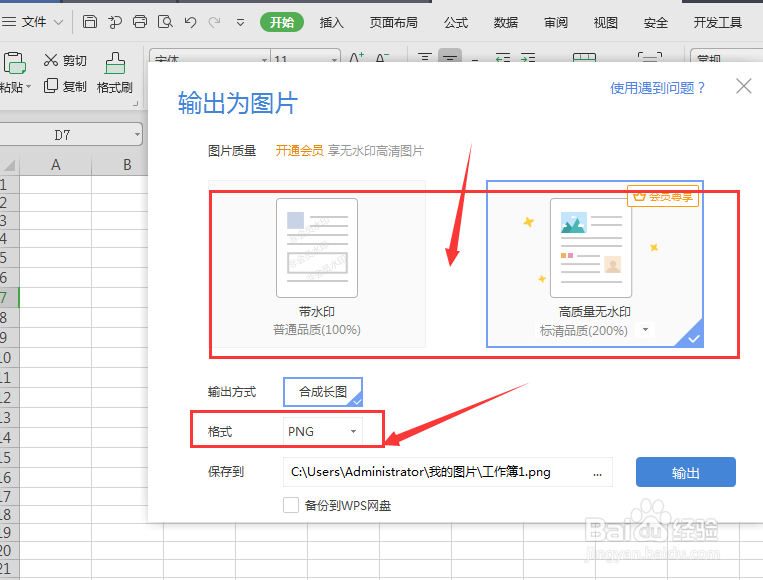
5、在保存位置栏,打开右侧位置选项,可以选择导出的文件位置,然后点击输出
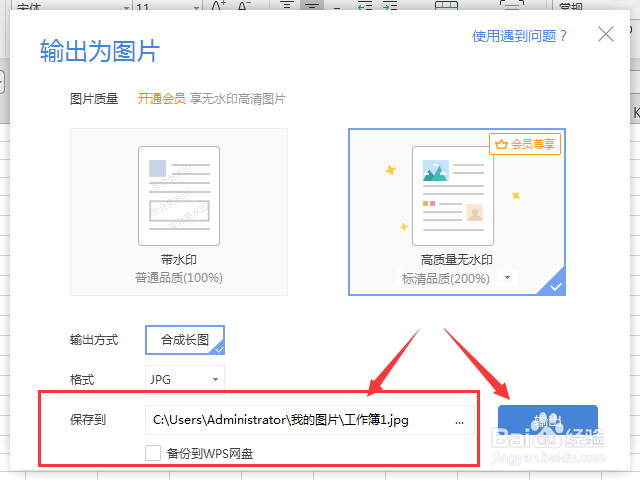
7、总结:1、选择打开文件菜单2、选择输出为图片3、选择需要导出图片的样式和格式4、最后更改位置导出
